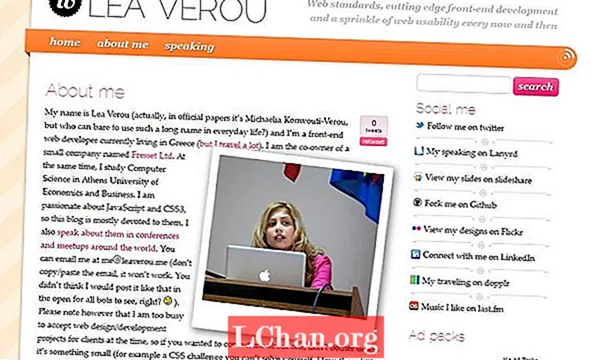Innhold
- Hvordan legge til skrifttyper i Photoshop på en Mac
- 01. Bla gjennom og last ned font
- 02. Finn fontfilen på systemet
- 03. Installer font
- 04. Velg skrift i Photoshop
- Hvordan legge til skrifttyper i Photoshop på Windows
- 01. Bla gjennom og last ned font
- 02. Finn fontfilen på systemet
- 03. Installer font
- 04. Velg skrift i Photoshop
- Fontlisenser: Hva du bør vurdere
- Slik legger du til skrifter i Photoshop: Adobe Fonts
- OTF vs TTF
 Skrifter i Photoshop: Hurtigkoblinger
Skrifter i Photoshop: Hurtigkoblinger- Legg til skrifttyper i Photoshop på Mac
- Legg til skrifttyper på Windows
- Fontlisenser
- Adobe Fonts
- OTF vs TTF
Å lære å legge til skrifttyper i Photoshop er en ganske grunnleggende ferdighet, men avgjørende fordi nesten alle designprosjekter krever tilsetning av tekst. Nå. Photoshop er kanskje ikke din første anløpshavn hvis du er en begynnende setter, men den kan gjenskape mange flotte tekstalternativer for andre apper. Bildedigeringsprogramvaren kombinerer disse alternativene med sine egne, mer visuelle verktøy for å gi deg mulighet til å lage originale og nye design.
På grunn av økt etterspørsel er det nå enklere enn noensinne å oppdage og laste ned helt nye skrifter. Du kan sjekke ut favorittene våre i guidene våre til de beste gratis skrifttypene, penselfonter og skrivemaskinfonter, og deretter legge dem til i din egen samling.
Denne artikkelen om hvordan du legger til skrifter i Photoshop vil forklare hvordan du laster ned en skrift fra et elektronisk bibliotek og aktiverer den i Photoshop, samt vurdere eventuelle lisensieringsproblemer som kan komme med den. Få Adobe Creative Cloud for å komme i gang i Photoshop (men sørg for å sjekke ut Creative Cloud-rabatt siden først), samt få tilgang til et stort bibliotek med skrifttyper tilgjengelig med Adobe Fonts. Og vær oppmerksom på at prosessene beskrevet nedenfor er basert på moderne operativsystemer og kan avvike noe fra eldre versjoner. Har du ikke Photoshop ennå? Her er alt du trenger å vite for å laste ned Photoshop nå.
Hvordan legge til skrifttyper i Photoshop på en Mac
01. Bla gjennom og last ned font

Bla gjennom det valgte biblioteket for å finne en skrift som passer til prosjektet ditt. De fleste av de mer etablerte nettstedene tilbyr filtreringsalternativer, slik at du kan begrense søket etter bestemte parametere, for eksempel å vise bare håndskrevne eller dekorative skrifter. Når du finner et valg du er fornøyd med, klikker du på nedlastingsknappen. Forsikre deg om at du avslutter aktive applikasjoner på dette tidspunktet.
02. Finn fontfilen på systemet

Det neste trinnet for å legge til skrifter i Photoshop er å finne fontfilen i nedlastingsmappen. Hvis mappen er zippet, dobbeltklikker du på den for å få tilgang til innholdet. Hvis du lastet ned flere skrifter, har de hver sin egen mappe. To av de vanligste fontfiltypene å se opp for er OTF og TTF (se seksjonen nedenfor for mer info, eller se vår guide til vanlige bildefilformater).
03. Installer font

For å installere skrifttypen din i Photoshop, har du tre alternativer:
Alternativ 01: Dobbeltklikk på fontfilen for å åpne Font Box-applikasjonen, hvor du bare kan klikke på en knapp for å installere fonten, slik at den blir tilgjengelig i alle applikasjoner på datamaskinen din, ikke bare Photoshop.
Alternativ 02: Kopier / flytt manuelt fontfilene fra nedlastingsmappen til enten Brukere / Bibliotek / Skrift-mappen (for å gjøre tilgjengelig for spesifiserte, individuelle brukere) eller Bibliotek / Skrifter (for å gjøre tilgjengelig for alle brukere).
Alternativ 03: For å bruke et Font Management Utility, se relevant dokumentasjon for instruksjoner om hvordan du legger til og aktiverer skrifter.
04. Velg skrift i Photoshop
Åpne Photoshop og rull ned tegnfanen til du når ønsket skrift. Velg det og bruk Type-verktøyet for å legge til i prosjektet. For å bruke kunstneriske effekter på teksten din, må du kanskje raste den først, noe som gjør teksten til et bitmap-pikselbasert bilde. Når du har gjort dette, vil du ikke lenger kunne redigere teksten.
Hvordan legge til skrifttyper i Photoshop på Windows
01. Bla gjennom og last ned font

Det er mange online-biblioteker som gir deg et bredt utvalg av skrifter å velge mellom. Bruk filtreringsalternativene til å fokusere på stilene du ønsker. Du kan også laste ned skrifter fra Microsoft Store. Klikk på nedlastingsknappen og lukk alle aktive apper.
02. Finn fontfilen på systemet

Åpne nedlastingsmappen og bla ned til den nylig tilføyde fontfilen. Hvis mappen er zippet, høyreklikker du og velger Pakk ut alt for å få tilgang til innholdet. Fontene lastes ned på individuell basis, så det vil være flere mapper hvis du lastet ned flere skrifter. OTF og TTF er de to vanligste font-filtypene.
03. Installer font

Det er tre alternativer for å installere skrifttypen din i Photoshop på Windows.
Alternativ 01: Høyreklikk på fontfilen og klikk installer, slik at fonten din blir tilgjengelig i alle applikasjoner på datamaskinen, ikke bare Photoshop.
Alternativ 02: Klikk på Start-menyen> Kontrollpanel> Utseende og personalisering> Skrifter. Du kan ganske enkelt kopiere og lime inn nye fontfiler i denne listen over aktiverte skrifter.
Alternativ 03: For å bruke et Font Management Utility, se dokumentasjonen for instruksjoner om hvordan du legger til og aktiverer skrifter.
04. Velg skrift i Photoshop
Den valgte fonten din skal være tilgjengelig på datamaskinen din nå, så åpne Photoshop og velg den i kategorien Tegn. Hvis du ønsker å legge til noen av Photoshops kunstneriske effekter, kan det hende du må rasterisere teksten, noe som gjør den til et redigerbart bitmap-pikselbasert bilde. Forsikre deg om at du først er fornøyd med teksten, siden du ikke kan redigere den etter denne prosessen.
Fontlisenser: Hva du bør vurdere

Selv om gratis skriftbiblioteker kan se ut til å være et ubegrenset smorgasbord, er det verdt å vurdere lisenser før du legger dem i. Siden hver font blir sett på som sin egen programvare, er den bundet av de samme lisensavtalene når du installerer på datamaskinen. Hver skrift leveres med en eller annen type lisens, som du kan sjekke i lisensavtalen for sluttbrukere som følger med hvilken som helst skrift du laster ned.
En stasjonær lisens vil tillate deg å installere en skrift på datamaskinen din og bruke den i ethvert program, noe som gjør det fint å bruke til personlige prosjekter, men problemer oppstår når du tar på deg kommersielt arbeid.
Selv om en skrift annonseres som en gratis nedlasting, kan den fortsatt ha begrensninger på den når det gjelder kommersielt arbeid. I samme henseende er det mulig at noen kan laste opp en skrift og beskrive den som 'gratis' uten den opprinnelige designerens tillatelse. Når du jobber for kunder, er det viktig at du sjekker fontlisensen og kjøper lisenser om nødvendig.
Det enkleste unna dette er å bruke åpen kildekode-lisensiering. Disse er gratis å laste ned og bruke, så lenge du ikke videreselger og av og til gir kreditt for bruk. Et godt eksempel er Google Fonts, som er en åpen kildekode-samling, populær blant designere, som kan brukes privat eller kommersielt.
Slik legger du til skrifter i Photoshop: Adobe Fonts

En annen god ressurs for Adobe CC-abonnenter er Adobe Fonts, som presenterer et stort utvalg av skrifttyper, ryddet for personlig og kommersiell bruk, med sømløs integrasjon med CC. Hvis du er online og logget på CC, kan du få tilgang til Adobe Fonts fra appen eller online.
Hvis du finner en skrift du liker, kan du bare klikke på glidebryteren for å aktivere enten individuelle skrifttyper eller hele familier. Disse blir tilgjengelige i alle Adobe-apper. Når du åpner et prosjekt med skrifter du ikke eier, får du muligheten til å løse skrifter, som synkroniserer alle matchende skrifter fra Adobe Fonts. Alle skriftene er inkludert i hvilket som helst CC-abonnement, og det er ingen grenser for hvor mange du kan bruke på en gang.
OTF vs TTF
Av alle utvidelsene som indikerer en skriftfil, er de to vanligste TTF (TrueType Font) og OTF (OpenType Font). TTF er et eldre format som bruker glyf-tabeller for å definere karakterenes utseende, mens OTF bruker glyfer sammen med Compact Font Format-tabeller, noe som gir potensialet for mindre filstørrelser. Selv om OTF-skrifter blir mer populære, er TTF fortsatt et levedyktig alternativ, og er lettere å lage enn OTF.